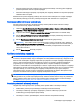User Guide - Windows 7
●
Način rada za veliku učinkovitost—pokreće aplikacije uz optimalnu učinkovitost.
●
Način rada za uštedu energije—štedi vijek trajanja baterije.
Da biste upravljati postavkama AMD grafike:
1.
Otvorite Catalyst Control Center klikom desnim dugmetom miša na radnu površinu operativnog
sistema Windows, a zatim odaberite Configure Switchable Graphics (Konfiguriraj zamjenjivu
grafiku).
2.
Kliknite karticu Power (Napajanje), a zatim odaberite Switchable Graphics (Zamjenjiva grafika).
Korištenje zamjenjive grafike (samo za odabrane modele)
Zamjenjiva grafika vam omogućava da se prebacujete sa načina rada za veliku učinkovitost i načina
rada za uštedu energije i obratno.
Da biste upravljati postavkama zamjenjive grafike:
1.
Kliknite desnim dugmetom miša na radnu površinu operativnog sistema Windows, a zatim
odaberite Configure Switchable Graphics (Konfiguriraj zamjenjivu grafiku).
2.
Kliknite karticu Power (Napajanje), a zatim odaberite Switchable Graphics (Zamjenjiva grafika).
Zamjenjiva grafika pojedinačnim aplikacijama dodjeljuje Način rada za veliku učinkovitost ili Način
rada za uštedu energije, na osnovu zahtjeva u pogledu napajanja. Također možete ručno izmijeniti
postavke pojedinačnih aplikacija pronalaženjem aplikacije na padajućem izborniku Recent
Applications (Nedavne aplikacije) ili klikom na stavku Browse (Pretraži), smještenom ispod opcije
Other Applications (Ostale aplikacije). Možete vršiti prebacivanje sa načina rada za veliku
učinkovitost na način rada za uštedu energije i obratno.
NAPOMENA: Za više informacija pogledajte odjeljak Help (Pomoć) za softver zamjenjive grafike.
50
Poglavlje 6 Upravljanje napajanjem